
インスタのミュートはユーザーをフォローしたままそのユーザーの投稿を非表示にできる機能です。
インスタで円滑なコミュニケーションを取るためには、知っておきたい大事な機能の一つと言えるでしょう。
当記事ではそんなミュート機能の詳しい使い方や注意点について詳しく解説します。
※本記事のスクリーンショットや公式ヘルプページ情報は、2019年3月時点のものです。今後のアップデートにより、画面が異なる可能性があります。
1. インスタグラムのミュートとは
インスタグラムで特定のフォロワーを外したりブロックすることなく投稿やストーリーズを非表示にできる機能です。
ミュート機能を利用することで、ユーザーをフォローしつつ、フォローしているユーザーの投稿を非表示にすることができます。
フォローを外すのは気が引けるものの、投稿そのものを見たくないユーザーがいる場合に、とても便利な機能です。
インスタグラムのミュートは更新を通知しないだけではなく、そもそも「タイムラインに画像を表示させない」ので、TwitterやFacebookのミュートと同じ機能だと考えていいでしょう。
2. インスタグラムのミュートのメリット2つ
2-1. ミュートした相手に通知されることはない
ミュートしても相手に通知されません。
ミュートしていても、自分がタグ付けされた投稿はフィードに表示されます。
自分に関係のある投稿は逃さずチェックできます。
2-2. ミュートにしても相手のプロフィール画面に移動すれば投稿を閲覧できる
投稿やストーリーズをミュートにしても相手のプロフィール画面に移動すればミュートした投稿を閲覧できます。
3. インスタのミュートの種類は3種類
3-1. インスタのミュートは「投稿のミュート」・「投稿とストーリーズのミュート」・「ストーリーズのミュート」
「投稿のミュート」は通常投稿(24時間後も残る投稿)をミュートします。
「投稿とストーリーズのミュート」は、投稿とストーリーズをまとめてミュートすることができます。
「ストーリーズのミュート」はストーリーズ(24時間で消える投稿)をミュートにすることができます。
「投稿のミュート」と「投稿とストーリーズのミュート」は2018年5月に5月22日に追加された機能です。
Introducing Mute: A New Way to Personalize Your Feed
3-2. インスタのミュートの設定方法は3種類ある
インスタのミュートの設定方法は次のA~Cの3種類があります。ミュートの種類によって設定方法が異なります。
<設定方法A>ホーム画面の投稿からミュートする方法:「投稿のミュート」と「投稿とストーリーズのミュート」を設定できますが、「ストーリーズのミュート」は設定できません。
<設定方法B>フォロー中のユーザーリスト(またはプロフィール写真)からミュートにする方法:すべてのミュート(「投稿のミュート」・「投稿とストーリーズのミュート」・「ストーリーズのミュート」)を設定できます。
<設定方法C>ストーリーズアイコンを長押ししてミュートする方法:「投稿とストーリーズのミュート」と「ストーリーズのミュート」は設定できますが、「投稿のミュート」は設定できません。
順番にやり方をご説明します。
<設定方法A>ホーム画面の投稿からミュートする方法
<設定方法A>は「投稿のミュート」と「投稿とストーリーズのミュート」を設定できますが、「ストーリーズのミュート」は設定できません。
(1)ホーム画面に表示されている、フォロー中のユーザーの投稿から、ミュートにしたいユーザーの投稿を表示します。
(2)右上の赤い枠の中(「・・・」ボタン)をタップすると「facebookでシェア」・「シェア」・「リンクをコピー」・「投稿のお知らせをオンにする」・「報告する」・「ミュート」・「フォローをやめる」・「キャンセル」と表示されています。
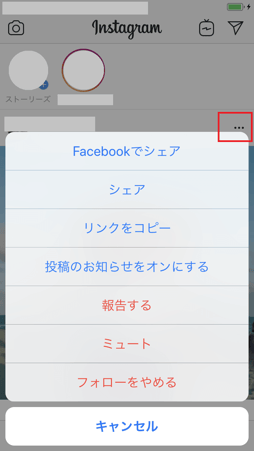
(3)この中から「ミュート」をタップします。
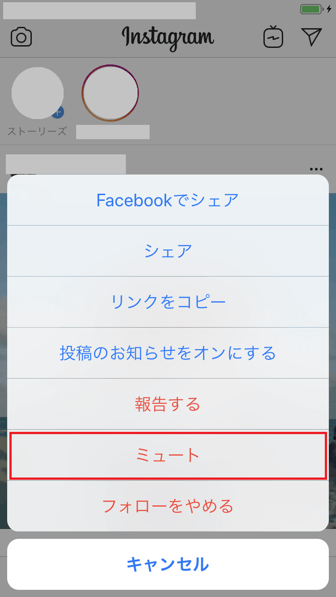
(4)すると、「(ユーザー名)さんをミュートしますか?」という質問と「投稿をミュート」・「投稿とストーリーズのミュートを解除(※)」・「キャンセル」と表示されます。
(5)投稿をミュートしたい場合は、「投稿をミュート」をタップします。
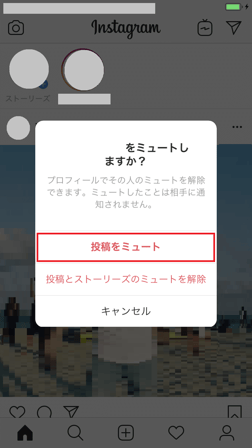
投稿とストーリーズをミュートしたい場合は、「投稿とストーリーズのミュートを解除」をタップします。
※「投稿とストーリーズのミュートを解除」と表示されていますが、この段階ではまだミュートをしていないので「投稿とストーリーズのミュート」の誤植と言われています。
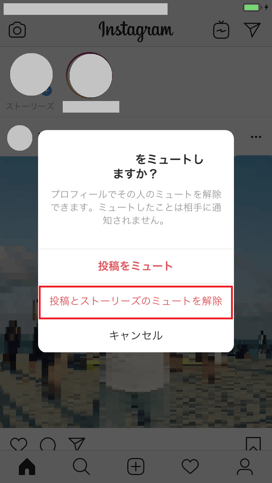
(6)「ミュートされました」と表示されたらOKです。
(7)ミュートできているか確認したい方は、ミュートした相手ユーザーのプロフィール画面から確認できます。
投稿をミュートした場合は「投稿をミュートしました。」と表示されています。
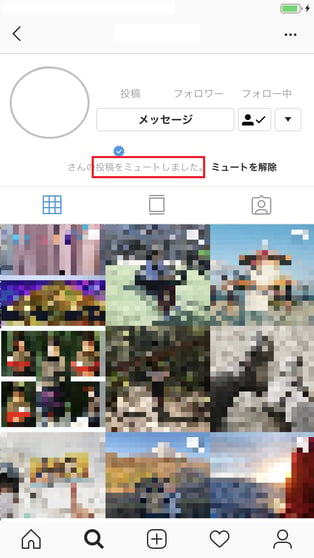
投稿とストーリーズをミュートした場合は、「投稿とストーリーズをミュートしました。」と表示されています。
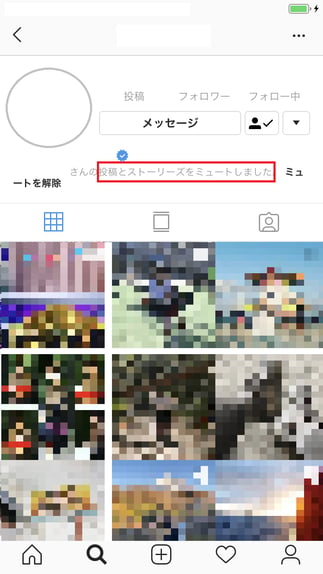
以上で<設定方法A>で「投稿のミュート」と「投稿とストーリーズのミュート」ができていることを確認できました。
なお、<設定方法A>では「ストーリーズのミュート」は設定できません。
<設定方法B>フォロー中のユーザーリスト(またはプロフィール写真)からミュートにする方法
<設定方法B>はすべてのミュート(「投稿のミュート」と「投稿とストーリーズのミュート」・「ストーリーズのミュート」)を設定できます。
やり方をご説明します。
(1)ホーム画面右下にある人型の「プロフィールアイコン」をタップして、自分のプロフィール画面へ移動します。
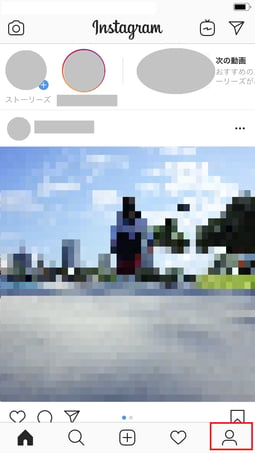
(2)続いて、プロフィール画面の右上に位置する「フォロー中」をタップして、自分がフォローしているユーザーリストを表示します。
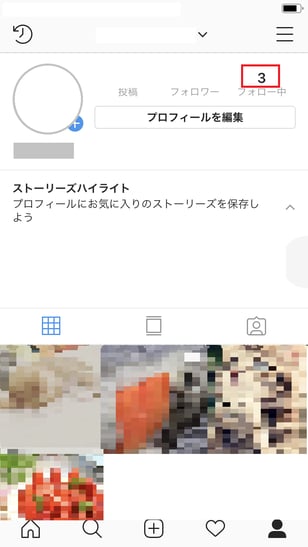
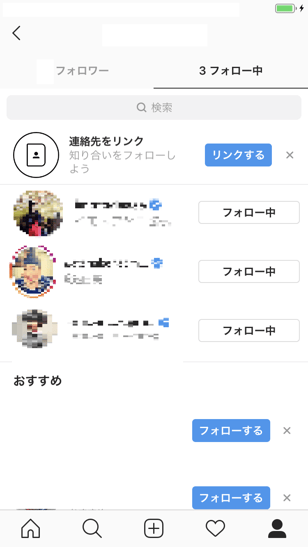
(3)該当ユーザー(プロフィール写真またはユーザーネーム)をタップして「投稿をミュートにしたいユーザーのプロフィール画面」を開きます。(※)
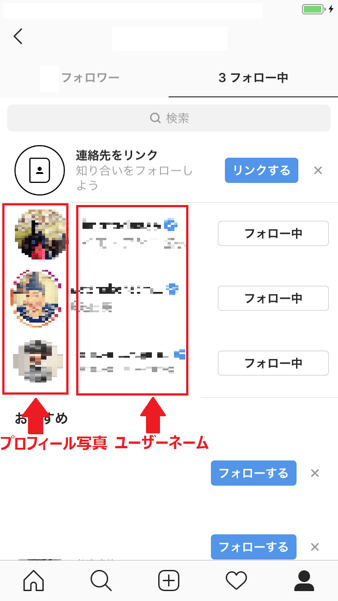
※(1)で、該当ユーザーのプロフィール写真を長押しすることで、そのユーザーのプロフィール画面に移動することもできます。
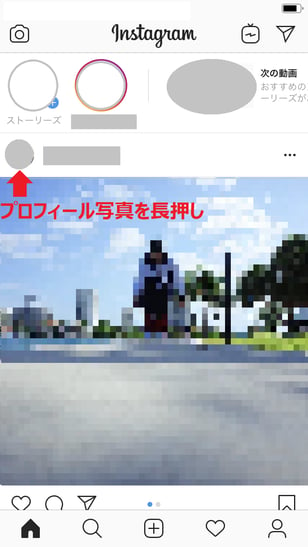
(5)開いたページで、右上の「・・・」ボタンをタップします。
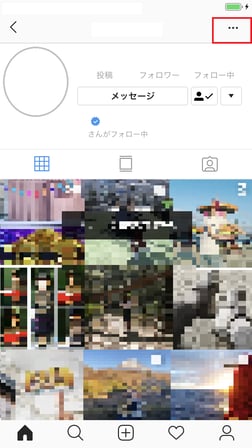
(6)すると下の図のような一覧が表示されるので上から3番目の「ミュート」をタップしてください。
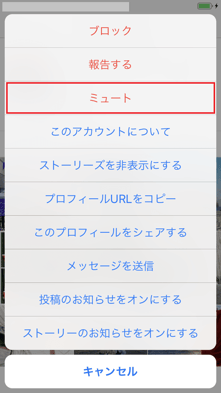
(7)投稿をミュートしたい場合は「投稿をミュート」をタップします。
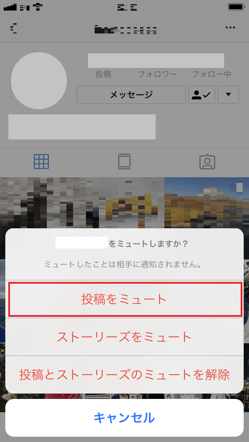
投稿とストーリーズをミュートしたい場合は、「投稿とストーリーズのミュートを解除」をタップします。
※この段階では、まだ投稿とストーリーズのミュートを設定していないため、インスタの誤植と言われています。
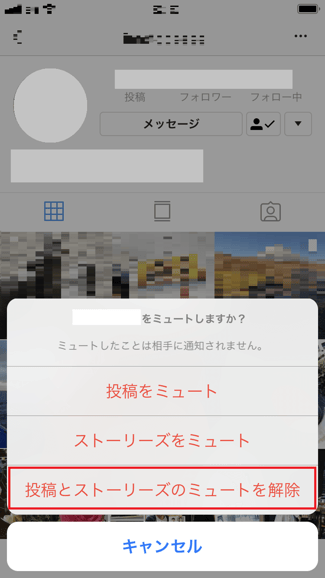
ストーリーズをミュートしたい場合は「ストーリーズをミュート」をタップします。
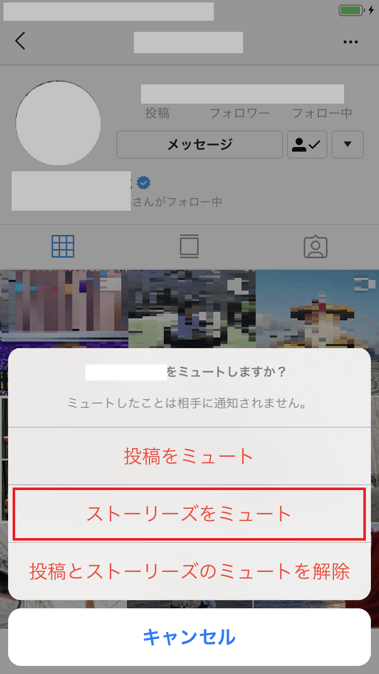
これでミュートができました。
(8)ミュートできているか確認したい方は、ミュートした相手ユーザーのプロフィール画面から確認できます。
投稿をミュートした場合は「投稿をミュートしました。」と表示されています。
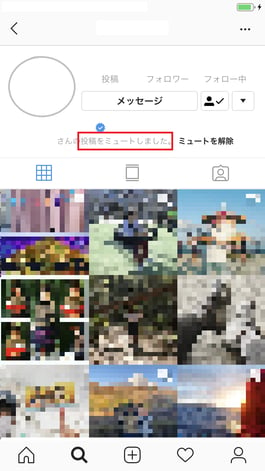
投稿とストーリーズをミュートした場合は、「投稿とストーリーズをミュートしました。」と表示されています。
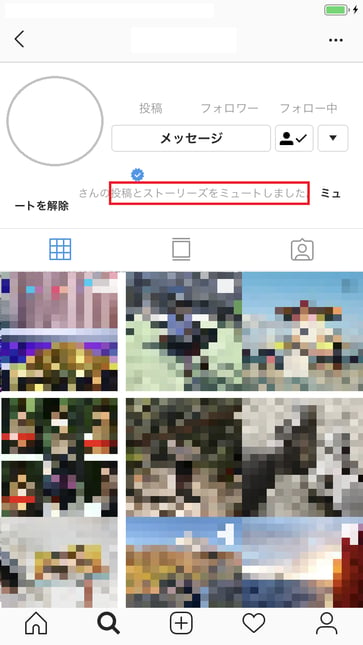
ストーリーズをミュートした場合は、「ストーリーズをミュートしました。」と表示されています。
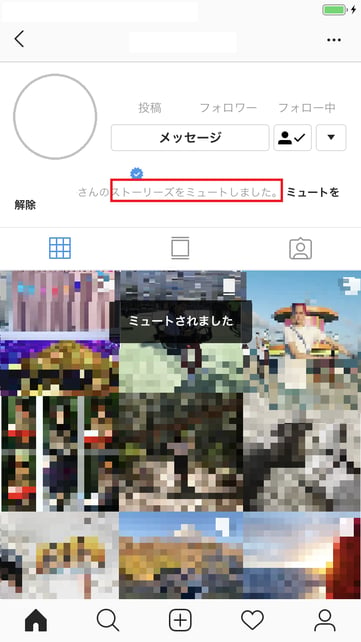
<設定方法C>ストーリーズアイコンを長押ししてミュートする方法
<設定方法C>は「投稿とストーリーズのミュート」と「ストーリーズのミュート」は設定できますが、「投稿のミュート」は設定できません。
やり方をご説明します。
(1)ホーム画面でストーリーズをミュートしたいユーザーのストーリーズのアイコンを長押しします。
(2)表示された一覧の中から「ミュート」をタップします。
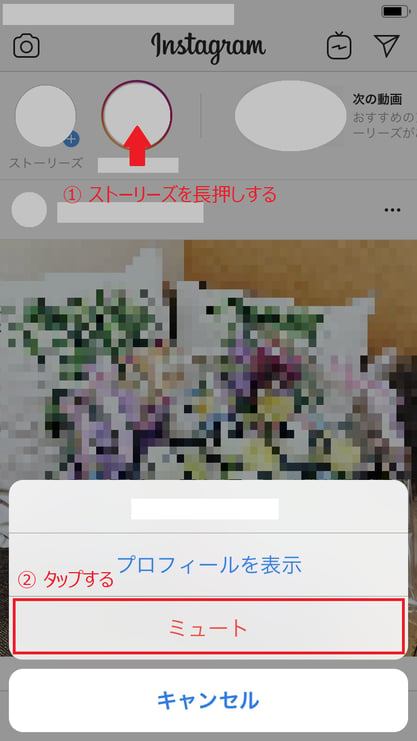
(3)次の画面で「(ユーザーネーム)さんをミュートしますか?」と聞かれます。
投稿とストーリーズをミュートしたい場合は、「投稿とストーリーズをミュート」をタップします。
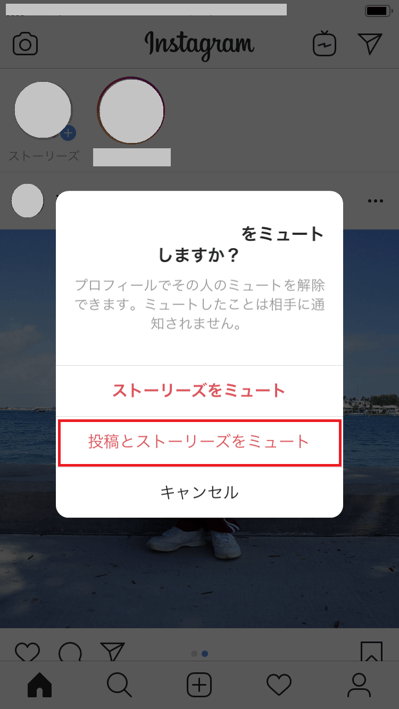
ストーリーズをミュートしたい場合は、「ストーリーズのミュート」をタップしてください。
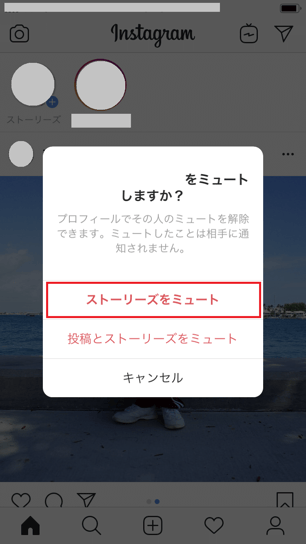
(4)ミュートできているか確認したい方は、ミュートした相手ユーザーのプロフィール画面から確認できます。
投稿とストーリーズをミュートにした場合は、「投稿とストーリーズをミュートしました。」と表示されていればOKです。
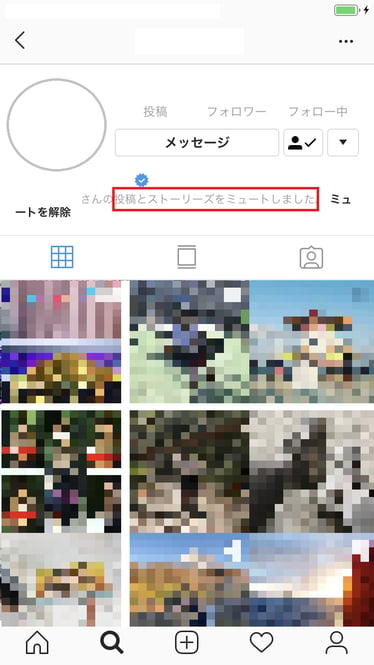
なお、ストーリーズをミュートにした場合は、「ストーリーズをミュートしました。」と表示されていればOKです。
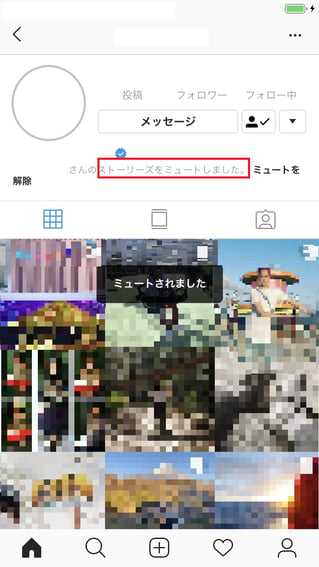
3-3. ミュートの解除方法は「投稿のミュート」・「投稿とストーリーズのミュート」・「ストーリーズのミュート」すべて共通
ミュートを解除する方法は「投稿をミュート」、「投稿とストーリーズのミュート」、「ストーリーズのミュート」共通です。
やり方をご説明します。
(1)ホーム画面右下にある人型の「プロフィールアイコン」をタップして、自分のプロフィール画面へ移動します。
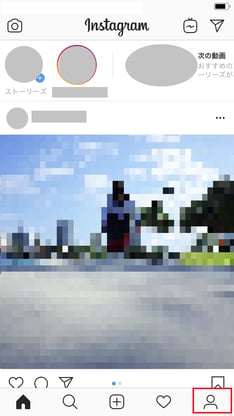
(2)続いて、プロフィール画面の右上に位置する「フォロー中」をタップして、自分がフォローしているユーザーリストを表示します。
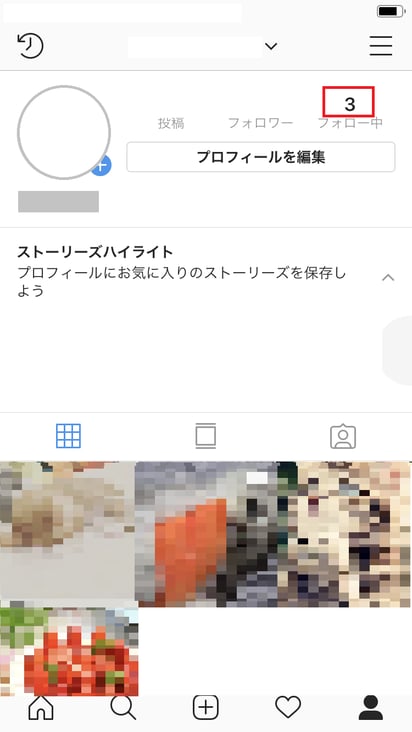
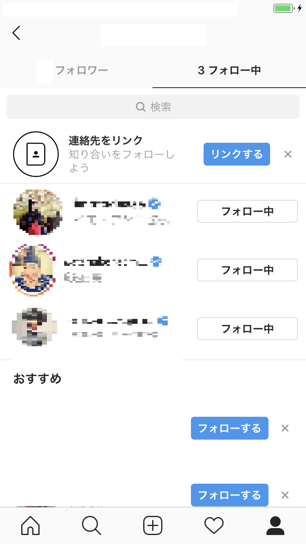
(3)ミュートを解除したいユーザー(プロフィール写真またはユーザーネーム)をタップして該当ユーザーのプロフィール画面」を開きます。(※)
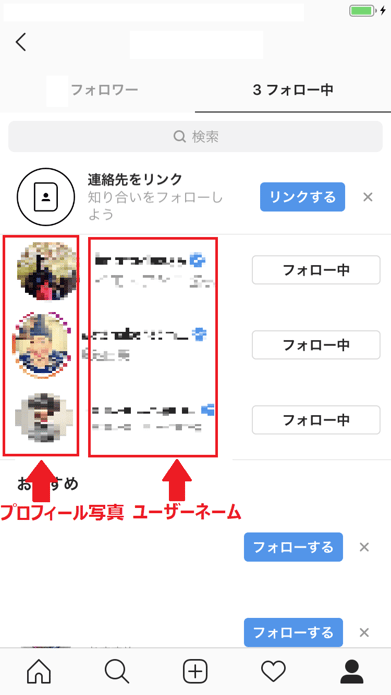
※(1)で、該当ユーザーのプロフィール写真を長押しすることで、そのユーザーのプロフィール画面に移動することもできます。
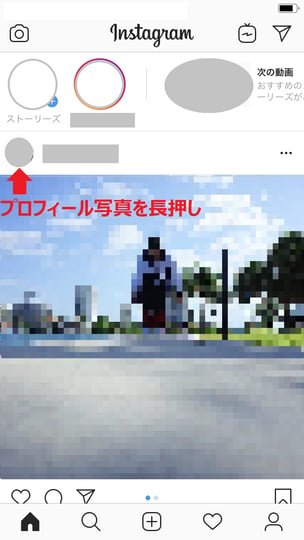
(5)投稿のミュートを解除したい場合は、「(ユーザーネーム)さんの投稿をミュートしました」と書かれた隣の「ミュートを解除」をタップします。
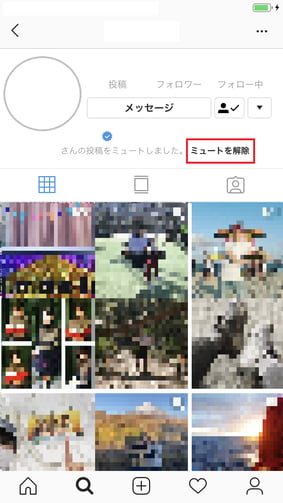
「投稿とストーリーズのミュート」を解除したい場合は、「(ユーザーネーム)さんの投稿とストーリーズをミュートしました」と書かれた隣の「ミュートを解除」をタップします。
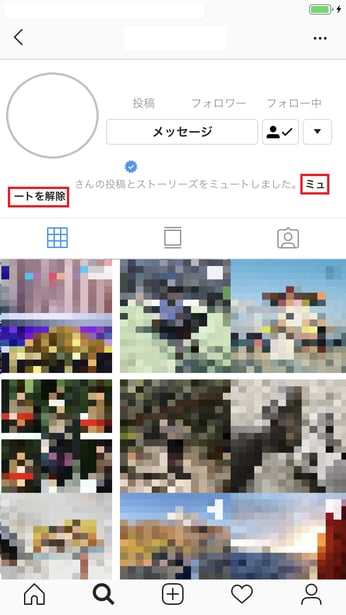
「ストーリーズのミュート」を解除したい場合は、「(ユーザーネーム)さんのストーリーズをミュートしました」と書かれた隣の「ミュートを解除」をタップします。
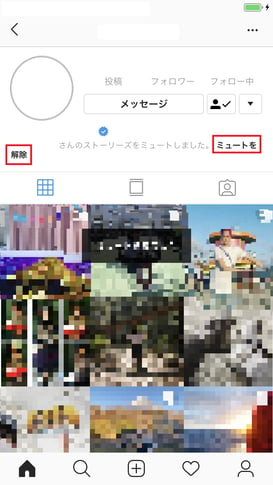
これでミュートが解除されました。
3-4. 「投稿のミュート」と「ストーリーズのミュート」と「投稿とストーリーズのミュート」の違い
「投稿のミュート」は通常投稿のみタイムラインに表示されなくなりますがストーリーズは表示されたままです。
反対に「ストーリーズのミュート」は通常投稿はタイムラインに表示されたままで、ストーリーズが表示されなくなります。
付き合いでフォローしているものの、できればなるべく関わりたくない等、リアルな人間関係を傷つけることなく、インスタ上でフォロー中のユーザーと距離をおきたいのであれば、「投稿とストーリーズのミュート」(表示上は「投稿とストーリーズのミュートを解除」)を利用すると良いでしょう。
4. インスタのミュートの注意点3つ
4-1. 自分がミュートされているか確かめる方法はない
自分がミュート機能を利用しても、ミュートした相手に通知されないように、自分のフォロー中のユーザーが、自分の投稿をミュートにしたとしても、知る方法はありません。
自分のインスタグラム上ではなにも変わりません。
4-2. フォローしていないユーザーをミュートすることはできない
ミュート機能は、フォローしているユーザーの投稿・ストーリーを、フォローを外さずに非表示にできる機能です。
インスタグラムのフォロー機能を使う前提は、フォロー相手という条件があります。
そのため、フォローしていないユーザーには、ミュートボタンが表示されません。
4-3. タイムラインはミュートにできない
2018年5月22日にインスタグラムは「フィードインミュートを導入した」と発表しました。
Introducing Mute: A New Way to Personalize Your Feed
これにより、従来からあった「ストーリーズのミュート」に加えて、「投稿のミュート」と「投稿とストーリーズのミュート」が使えるようになりました。
インスタグラムのタイムラインには、更新をプッシュ通知で知らせてくれる機能があります。
この機能はデフォルト(初期状態)ではオフなので、設定を変更しなければ通知されません。(設定の変更方法は「6.【ミュート以外の方法1】お気に入りのアカウント(ユーザー)だけ投稿通知を受け取る方法」をご覧ください。)
5. 「ストーリーズを非表示にする」と「ストーリーズのミュート」の違い
ミュートを設定する際の表示一覧の中に、「ストーリーズを非表示にする」という項目がありました。
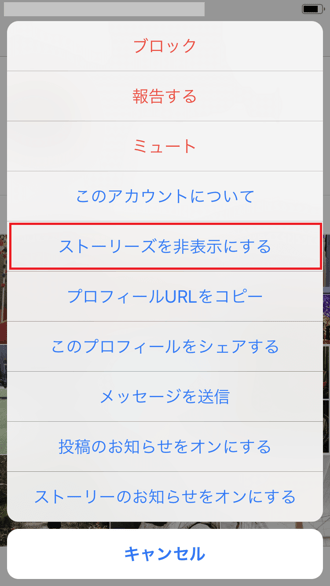
これは、あなたがストーリーズを非表示にすると、非表示設定されたユーザーは、その後一切、あなたのストーリーを見ることができません。
ストーリーの非表示はフォロワーだけでなく、一般のユーザーにも設定することができます。
自分が投稿したストーリーを、見せたくないユーザーに表示させないように、公開範囲を設定することができます。
それに対して、ストーリーズのミュートは、フォロー中のユーザーのストーリーズを表示されないようにします。
6. 【ミュート以外の方法1】お気に入りのユーザーだけ投稿通知を受け取る方法
インスタグラムでは特定のユーザーの投稿をミュート(非表示)にするだけでなく、反対に、特定のユーザーだけ投稿通知を設定することも可能です。
4-1で述べたように、インスタグラムのタイムラインには、更新をプッシュ通知で知らせてくれる機能がありますが、この機能はデフォルト(初期状態)ではオフになっています。
この場合、「OS(アンドロイドOS又はiOS)のプッシュ通知の設定方法」と「ユーザー毎の通知の設定方法」の2段階の設定が必要です。
順番にご説明します。
6-1. OSのプッシュ通知の設定方法
やり方はこちらの「2-3. OSのプッシュ通知設定の確認」をご覧ください。
インスタ通知機能:スクリーンショットで誰でも簡単にわかる完全ガイド
6-2. ユーザー毎の通知の設定方法
投稿通知の受信は2カ所から設定できます。
1. 相手のプロフィールページから設定する方法
2. 相手の投稿から設定する方法
どちらからでも「投稿のお知らせをオンにする」をタップすればOKです。
やり方はこちらの「2-2.自分がフォローしている人の投稿の通知」をご覧ください。
インスタ通知機能:スクリーンショットで誰でも簡単にわかる完全ガイド
7. 【ミュート以外の方法2】ブロックと非公開
インスタのミュートは、他のユーザー(フォロワー)に気づかれることなく、自分のフィードにフォロー中のユーザーの投稿を表示させないようにできます。
インスタグラムのブロックは、相手をシャットアウトできる強力な機能ですが、自分のプロフィールページを見られると、ブロックしていることがばれてしまうデメリットがあります。
【2019年最新版】インスタでブロックしたら、されたらどうなる?
すでにフォローされているユーザーに見られたくない投稿がある場合は、その人をブロックしなければなりません。
インスタグラムを非公開にすると、アカウントが検索結果にヒットしなくなります。
一般のユーザーは投稿を閲覧できなくなり、自分が承認したユーザーだけに投稿を見せることができます。
まとめ
ミュートは「投稿のミュート」と「投稿とストーリーズのミュート」と「ストーリーズのミュート」があります。
ミュートは非表示や非公開、ブロックと異なり、他のユーザーやフォロワーに気づかれずフォロー中の特定のユーザーの投稿を自分のフィードに表示されないようにする機能です。
「投稿とストーリーズのミュート」は設定する前から「投稿とストーリーズのミュートの解除」と表示されていますが、インスタの誤植であると言われています。
ミュートは、様々な設定方法があるので、ご自身にとって便利な方法を選んでください。
「投稿とストーリーズのミュート」(表示上は「投稿とストーリーズのミュートを解除」)は、付き合いでフォローしているものの、できればなるべく関わりたくない等、リアルな人間関係を傷つけることなく、インスタ上でフォロー中のユーザーと距離をおけるので、とても便利な機能です。
投稿とストーリーズは、どちらも別々にミュートにできます。
ミュートにした後でも、相手ユーザーのプロフィール画面に移動すれば投稿を閲覧することができます。
どのミュートも、フォロー中のユーザーのプロフィール画面から、「ミュートを解除」をタップするだけで解除できます。
ミュートを解除すれば、再び自分のタイムラインに、フォロー中のユーザーの投稿(ストーリーズ)が表示されるようになります。
ミュートは、フォロー中のユーザーに通知されずに利用できるので、相手はもちろん、自分もストレスなく使えることが、お分かりいただけたと思います。
当記事でインスタをもっと快適に使っていただけましたら幸いです。